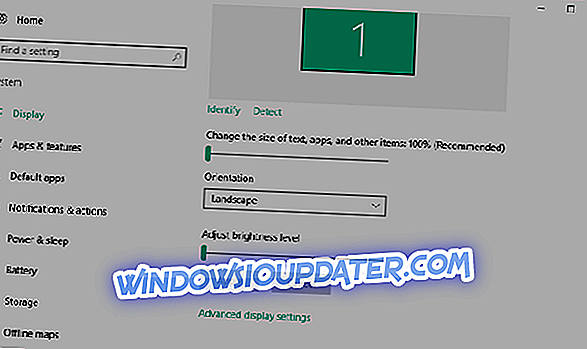Mendapat kesilapan 79 pada pencetak HP anda ? Kami ada penyelesaian!
Salah satu momen yang paling mengecewakan apabila menggunakan pencetak ialah apabila anda mendapat ralat, lebih-lebih lagi apabila anda tidak tahu apa yang harus dilakukan seterusnya.
Sebelum anda boleh membetulkan kesilapan 79 pada pencetak anda, adalah baik untuk mengetahui punca-punca itu sehingga kali lain ia muncul, anda sudah bersedia untuk itu kerana anda tahu dengan tepat di mana ia datang.
Ralat 79 dipaparkan pada panel kawalan pencetak HP anda dalam dua cara:
- Ralat 79 matikan kemudian
- Ralat kesilapan 79 dimatikan kemudian - bermakna DIMM tidak sepadan mungkin dipasang.
Betulkan ralat 79 pada pencetak dengan penyelesaian ini
- Ralat 79 matikan kemudian
- Pasang semula DIMM
- Pasang semula pemacu
- Hubungi Sokongan HP
1. Ralat 79 matikan kemudian
Sekiranya pencetak HP anda memaparkan ralat jenis ini 79, kemungkinan ia mengalami ralat firmware dalaman.
Berikut adalah langkah-langkah untuk membetulkan ini:
- Matikan kuasa pencetak
- Tunggu selama sekurang-kurangnya 30 saat atau lebih
- Hidupkan kuasa lagi
- Tunggu pencetak untuk memulakan
Nota: Jika anda menggunakan pelindung lonjakan kuasa, mula-mula keluarkannya, kemudian pasang semula pencetak terus ke soket dinding, sebelum menghidupkan semula kuasa.
Jika mesej Ralat 79 berterusan pada paparan pencetak anda, lakukan yang berikut:
- Putuskan sambungan sebarang rangkaian atau kabel USB, serta kitaran kuasa. Jika pencetak kembali kepada status Sedia, periksa versi firmware, kemudian kemas kini firmware sekiranya versi yang lebih baru tersedia.
Untuk mencari versi firmware pencetak anda, cetak Laporan Konfigurasi dari panel kawalan pencetak, atau anda juga boleh melawat halaman Sokongan HP untuk memeriksa versi firmware terkini yang tersedia.
Sekiranya masalah ralat 79 muncul pada pencetak anda, cuba dan terasingkannya ke sesuatu yang mungkin berada di dalam persekitaran anda sendiri. Padam sebarang kerja cetak dari komputer anda, atau mana-mana komputer lain yang disambungkan ke pencetak, kemudian lakukan tugas percetakan ujian.
2. Pasang semula DIMM
Jika anda baru memasang DIMM memori dalam pencetak HP anda, inilah yang anda perlu lakukan untuk menyelesaikan masalah 79 kesilapan:
- Perkara pertama yang perlu anda lakukan ialah mematikan pencetak
- Seterusnya, keluarkan DIMM
- Pasang semula DIMM untuk mengesahkan bahawa ia duduk dengan betul di dalam pencetak
- Hidupkan pencetak HP
Jika isu ralat 79 berterusan, lakukan perkara berikut:
- Buang sebarang DIMMS yang dipasang
- Lakukan pengujian semula pada pencetak HP anda
- Jika kerja cetak berfungsi dengan baik, pasangkan DIMM yang disokong oleh pencetak anda
3. Pasang semula pemacu
Langkah lain yang boleh dilakukan ialah dengan sepenuhnya mengeluarkan peranti pencetak dari PC anda dan pasang semulanya sekali lagi. Pendekatan ini memerlukan anda untuk menyahpasang kedua-dua pemandu dan perisian berkaitan HP dan yang tidak sepatutnya sukar. Inilah yang perlu anda lakukan:
- Dalam bar Carian Windows, taip Kawalan dan Panel Kawalan terbuka.
- Pilih Nyahpasang program dan keluarkan semua perisian berkaitan pencetak HP.
- Klik kanan Mula dan buka Pengurus Peranti.
- Di bawah barisan Cetak, keluarkan peranti HP dengan menyahpasangnya.
- Mulakan semula PC anda dan tunggu sehingga pemandu dipasang secara automatik.
- Pasang semula perisian berkaitan HP sekali lagi dan semoga ia cukup untuk menyelesaikan masalah ini.
4. Hubungi Sokongan HP
Sekiranya mesej ralat 79 berterusan, sila berhubung dengan pasukan Sokongan Pelanggan HP dengan spesifik mengenai isu anda dan mereka akan senang membantu anda.
Kami harap harapan salah satu daripada penyelesaian ini membantu anda. Beritahu kami pengalaman anda di bahagian komen.